「WINAMP v○.○○日本語化キット」と「YunaSoft SexyFont Plug-in 2000 ○.○○」の2つです。
Winampのバージョンにあわせて、常に最新のバージョンを使う事をお薦めします。
どちらか一つだけだと完全な日本語化は出来ないので、必ず2つとも使いましょう。
各プログラムの入手
「WINAMP日本語化キット」はWin32工作小屋で手に入れます。
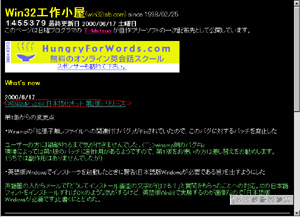
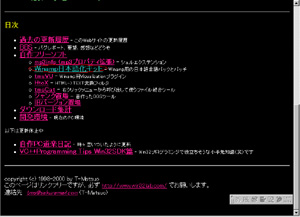
最新版は上図の赤丸で囲んだ所にすぐ置いてあります。下のほうのリンクから(↑の青字ね)もいけます。
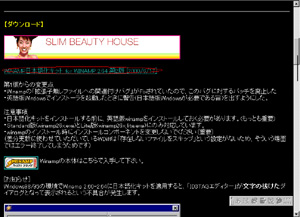
左図の「ダウンロード」の下の赤丸で囲んだ所を
クリックすればダウンロードできます。
デスクトップにでも保存しておきましょう。
完了すると

このようなプログラムができるはずです。
また、ここのページに書いてあることは
良く読んでおきましょう。参考になります。
「YunaSoft SexyFont Plug-in」は
YunaSoft Home Pageで手に入れます。
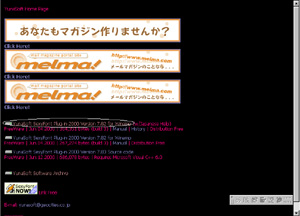
左図の白で囲んだ部分(3つの内の1番上)をクリックで
ダウンロードできます。
バージョンが変わったときは、日本語ヘルプファイル付き
(japanese・・とか書いてあるもの)をダウンしましょう。
完了すると

このようなプログラムが出来ます。
これもデスクトップにでも置いておきましょう。
それでは日本語化セットアップをしましょう。
ところでWinampはインストールされていますよね?Winampを先にインストールしないとできません。
Winampがインストールされていれば、
まずは「Winamp日本語化キット」
 これをダブルクリックします。
これをダブルクリックします。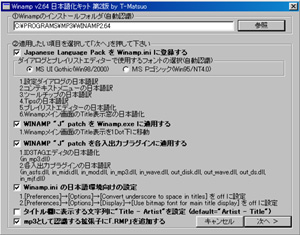
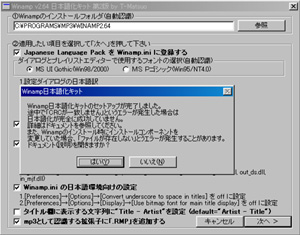
すると上の左のような画面になります。特になにもいじらなくていいので「次へ」をクリックします。
するとファイルの展開が始まり、途中で「ファイルアップデート 正常終了」というのが2回出てきます。
ここではどちらも「OK」を押します。その後上の右の図のようになります。
「はい」にして、一通り目を通しましょう。見たらテキストは閉じて、上図も閉じましょう。
次に「YunaSoft SexyFont Plug-in」
 をダブルクリックします。
をダブルクリックします。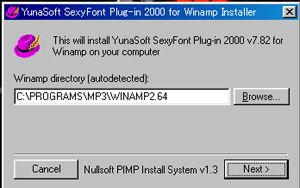

上の左の画面で「NEXT」を押すと、右側の画面になります。ここで「表示2」のタグの一番下の
「Alt+3ハンドラを有効にする」にチェックが入ってる事を確かめましょう。(普通はついているはず)
これで一応終わりですが、Winampを起動した時にもう一つ設定が必要です。
まずはWinamp.exeをダブルクリックして起動すると
 という表示がでます。ここは「OK」を押します。
という表示がでます。ここは「OK」を押します。するとWinampが起動するので

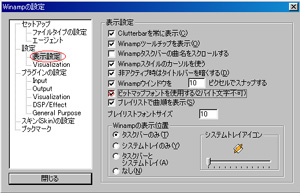
左上の□をクリック、「オプション」「設定」とクリックします。右側の画面になったと思います。
ここで赤丸で囲んだ「表示設定」をクリック、右側に現れたチェックの中で、
赤丸で囲んだ「ビットマップフォントを使用する(2バイト文字不可)」にチェックを入れます。
これで完璧です。Winampは完全に日本語化されました。
次はWinampの操作法へ